Pukul 9 pagi, seorang analis bisnis membuka Google Sheets dengan ratusan baris data.
Deadline, anggaran, pembaruan status—semua bergantung pada rumus yang kompleks. Satu sel yang rusak dapat menunda seluruh proyek.
Bayangkan cara yang lebih inovatif: daripada berjuang dengan rumus atau menyortir data secara manual, Anda meminta AI untuk mengatasinya.
AI akan mengimpor data, mengorganisir lembar kerja secara otomatis, menandai ketidakkonsistenan, dan membuat laporan dalam hitungan detik. Sentuhan manusia tetap penting untuk pengambilan keputusan dan strategi, tetapi AI menghilangkan pekerjaan yang membosankan dari piring Anda. Faktanya, lebih dari setengah pemimpin bisnis mengatakan mereka sudah menggunakan AI generatif untuk menyelesaikan pekerjaan lebih cepat.
Dalam artikel ini, kami akan menunjukkan cara mengotomatisasi Google Sheets dengan alat AI yang mempercepat alur kerja, mengurangi kesalahan, dan membantu Anda fokus pada analisis yang bermakna daripada klik yang berulang-ulang.
Cara Mengotomatisasi Google Sheets dengan AI
Jika Anda bertanya-tanya bagaimana cara menggunakan alat AI untuk membawa efisiensi yang sama ke dalam spreadsheet Anda, berikut ini panduan sederhana untuk menunjukkan cara mengotomatisasi Google Sheets dengan AI, langkah demi langkah.
Langkah 1: Buka lembar kerja Google Sheets Anda
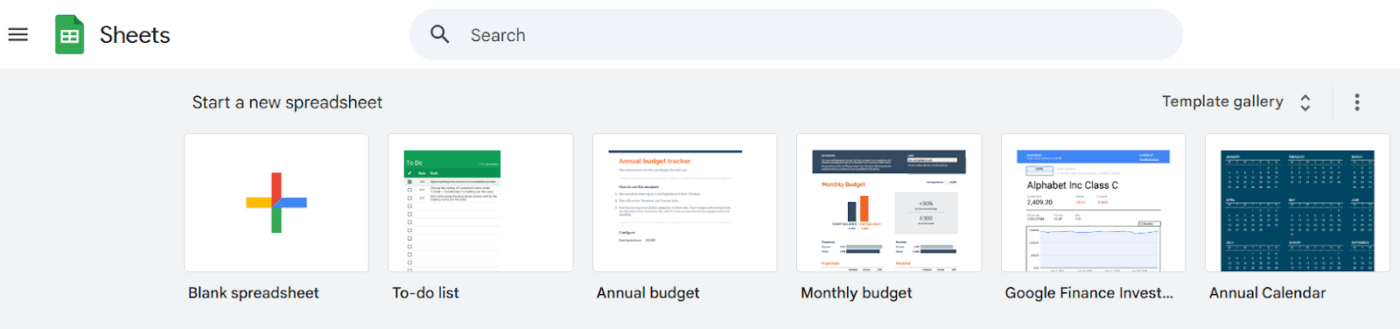
Mulailah dengan membuka lembar kerja Google Sheets yang ingin Anda otomatisasi. Anda dapat melakukannya dengan membuka Google Sheets, memilih file yang sudah ada, atau membuat lembar kerja baru dengan mengklik ‘Blank Spreadsheet’
Langkah 2: Akses fitur yang didukung AI di Google Workspace
Jika akun Anda dapat mengakses Google Workspace Labs atau Gemini, Anda akan melihat fungsi AI di menu atas. Berikut cara memaksimalkan penggunaan AI dengan fitur-fitur ini:
- Generate teks langsung di dalam sel
- Ringkas dataset dari kolom atau tabel keseluruhan
- Kategorikan informasi secara otomatis
- Lakukan analisis sentimen
Ini adalah proses langkah demi langkah:
- Buka lembar kerja Anda
- Di bagian atas lembar kerja, klik Sisipkan → Fungsi → AI untuk mengakses fitur yang sama tanpa perlu mengetik rumus secara manual
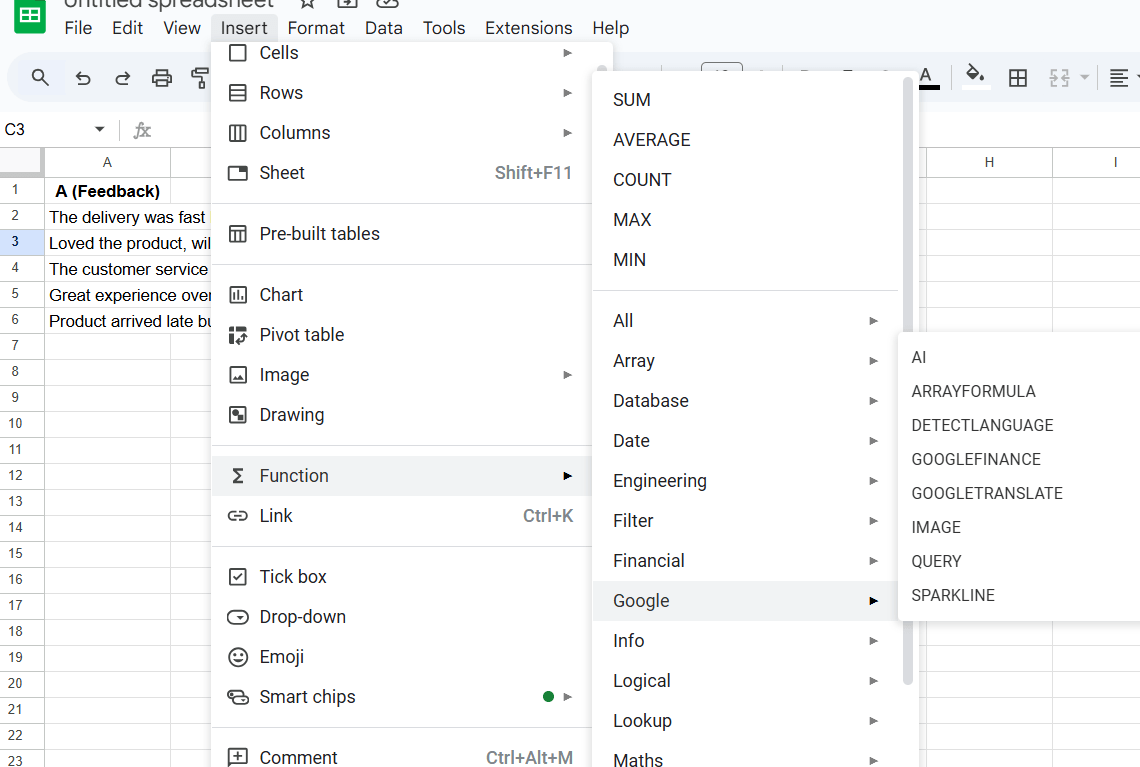
Alternatifnya, ketik rumus AI di sel. Contoh:
- =AI("Ringkas poin umpan balik utama", A2:A20)
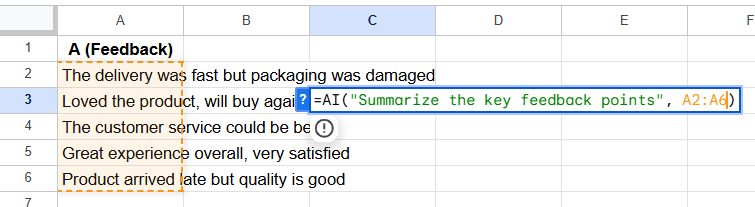
- Tekan Enter, lalu klik Generate dan Insert saat diminta
👀 Fakta Menarik: Perangkat lunak spreadsheet pertama, VisiCalc, diciptakan pada tahun 1979 dan sering dianggap sebagai faktor kunci yang mengubah komputer Apple II menjadi perangkat wajib bagi bisnis. Perangkat lunak ini menjadi dasar bagi alat-alat seperti Microsoft Excel dan Google Sheets, yang kita andalkan untuk analisis data saat ini.
Langkah 3: Tambahkan kolom AI untuk tindakan berulang
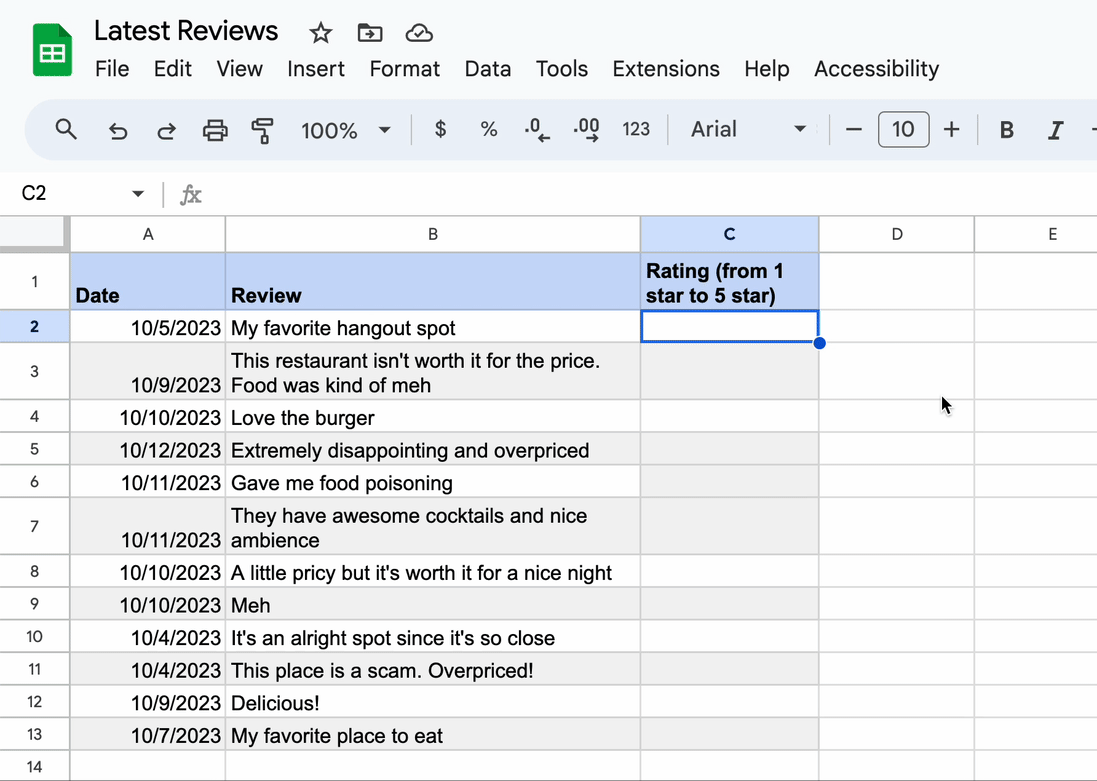
Ketika Anda ingin menerapkan tindakan AI yang sama ke beberapa baris:
- Pergi ke sudut kanan atas tabel Anda
- Klik Sisipkan Kolom AI
- Di sel pertama yang bukan sel header, masukkan prompt AI Anda
- Gunakan fitur autofill untuk menerapkannya pada sisa kolom
📌 Contoh: Klasifikasikan setiap email masuk di kolom B sebagai “Positif,” “Negatif,” atau “Netral.”
📖 Baca Juga: Cara Membuat Jadwal di Google Sheets
Alternatif #1: Gunakan add-on AI dari Google Workspace Marketplace
Jika Anda tidak melihat opsi AI bawaan, Anda masih dapat mengotomatisasi tugas-tugas berulang menggunakan add-on AI:
- Buka Extensions → Add-ons → Get add-ons
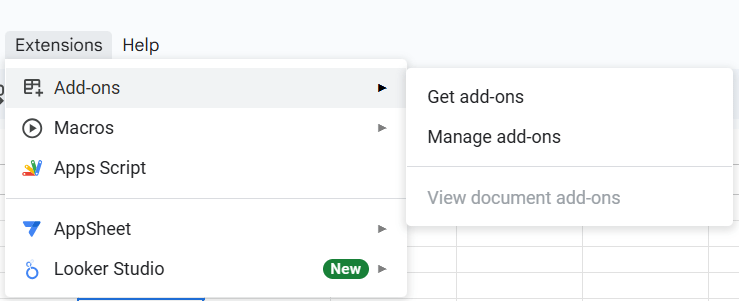
- Cari alat AI seperti AI for Sheets atau otomatisasi yang didukung GPT
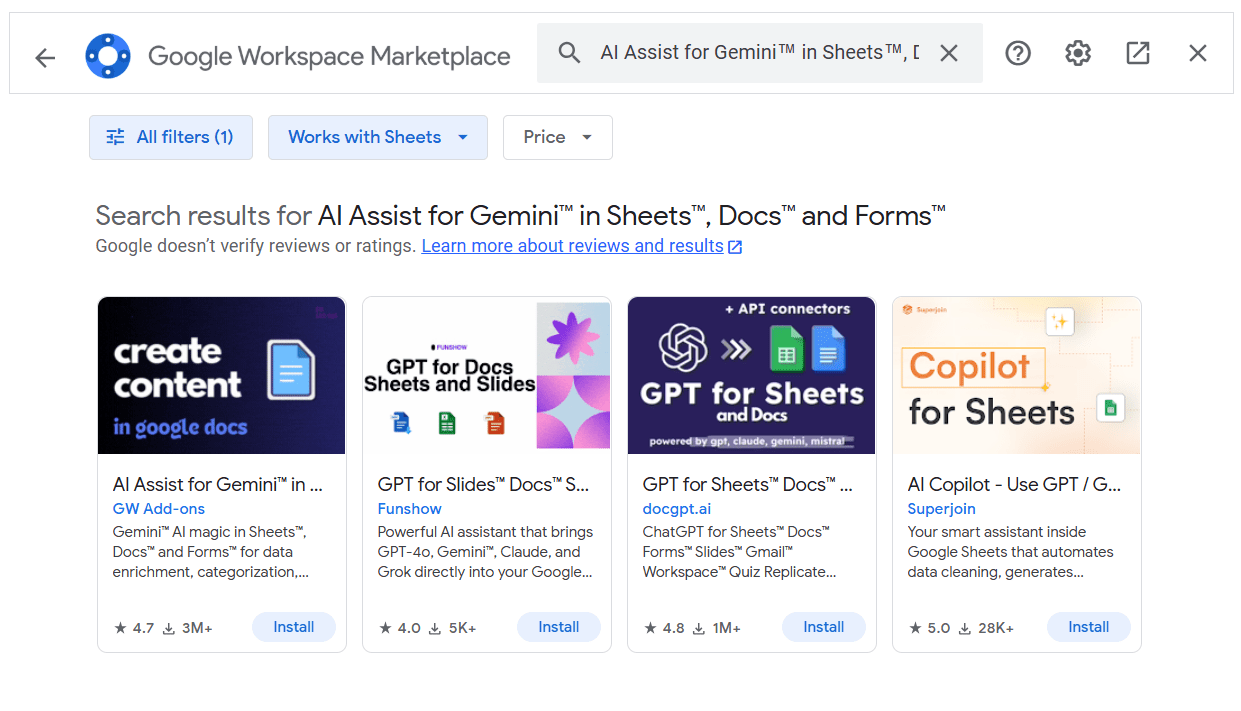
- Klik Install dan berikan izin yang diperlukan
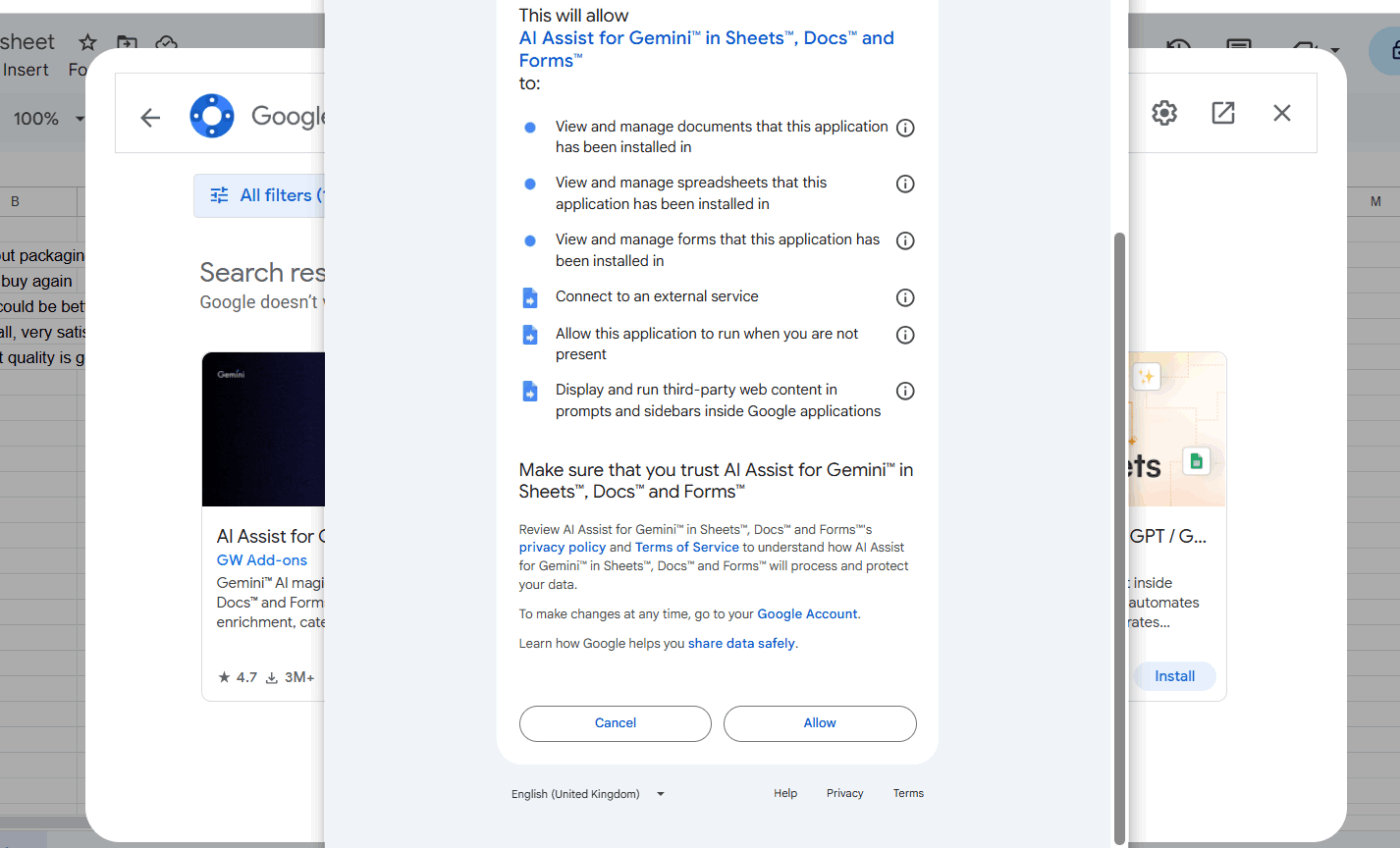
- Setelah diinstal, aksesnya di bawah Ekstensi → [Nama Add-on] untuk menjalankan tindakan seperti pembersihan data, ringkasan, atau menghubungkan data antar lembar
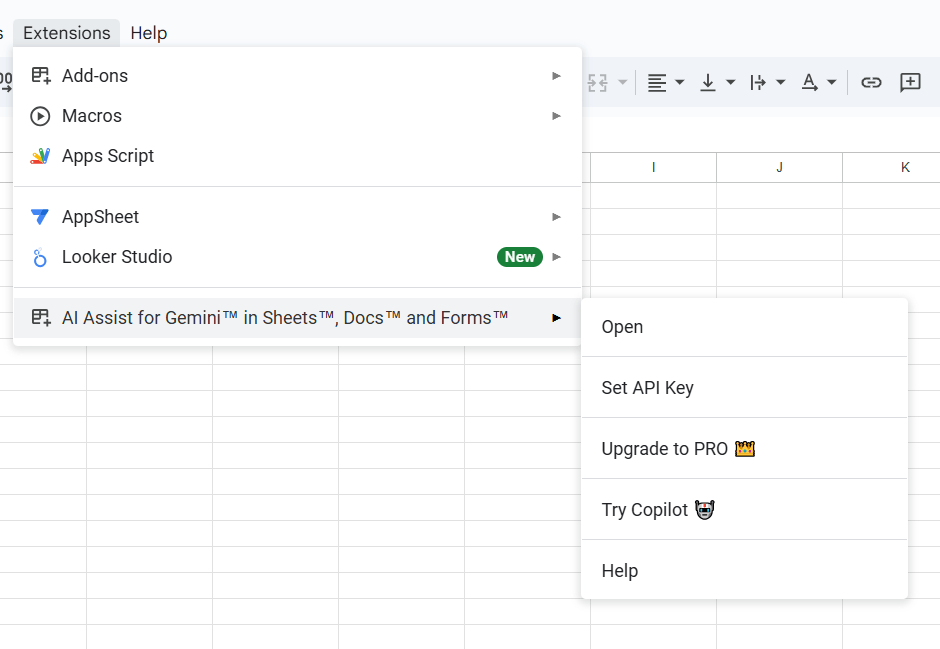
📖 Baca Juga: Cara Menggunakan Google Sheets sebagai Database
Alternatif #2: Buat skrip kustom dengan Google Apps Script
Untuk otomatisasi yang lebih kompleks:
- Klik Extensions → Apps Script
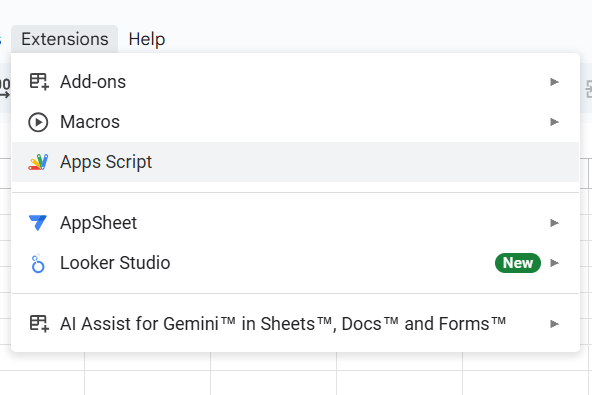
- Di editor kode, Anda dapat membuat skrip untuk mengotomatisasi tugas seperti memindahkan data, menghasilkan laporan, atau bahkan terhubung ke API eksternal untuk analisis lanjutan
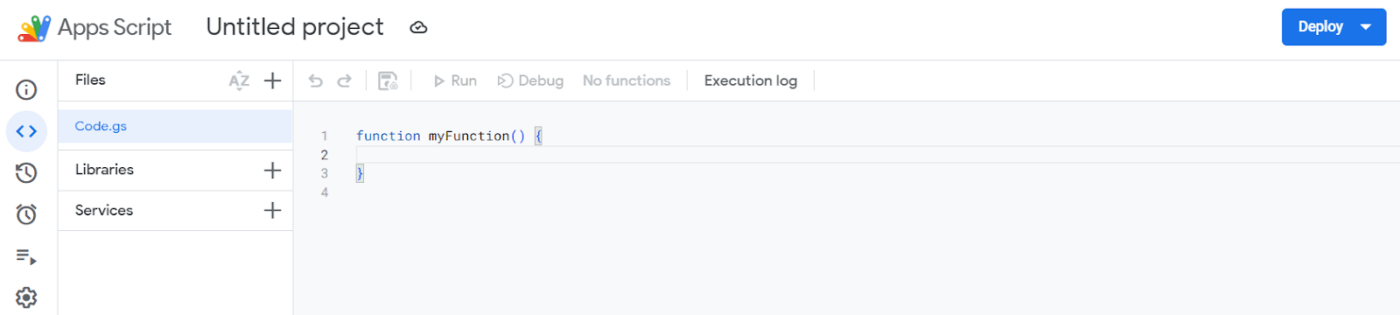
- Simpan dan beri nama proyek Anda
- Klik Run untuk menguji otomatisasi Anda
📌 Contoh: Skrip yang secara otomatis menyalin setiap respons formulir baru ke lembar kerja utama, menambahkan baris baru untuk setiap entri.
👀 Fakta Menarik: Versi awal Excel hanya dapat menangani hingga 16.384 kolom, yang pada saat itu terasa sangat besar. Kini, spreadsheet modern dapat mengelola jutaan baris, membuka peluang untuk analisis data berskala besar yang dulu tak terbayangkan.
Batasan Otomatisasi Google Sheets dengan AI
Meskipun mengotomatisasi Google Sheets Anda dengan AI dapat menghemat banyak waktu, sistem ini belum sempurna sepenuhnya. Berikut beberapa hal yang mungkin Anda temui selama prosesnya:
- Hanya memberikan jawaban teks, jadi jika Anda mengharapkan grafik yang rapi atau tabel siap pakai, Anda perlu membuatnya secara terpisah
- AI hanya dapat melihat sel-sel yang Anda tunjukkan padanya, artinya ia tidak akan secara otomatis membaca seluruh spreadsheet Anda atau mengimpor file lain untuk konteks
- Hanya dapat menangani sejumlah sel terbatas sekaligus, jadi pada lembar kerja yang sangat besar, Anda mungkin perlu menjalankannya dalam bagian-bagian yang lebih kecil
- Ada batas jumlah prompt yang dapat Anda kirim dalam satu kali, dan terkadang Anda mungkin harus menunggu sebelum mencoba lagi
- Seperti alat AI lainnya, tidak selalu akurat—ringkasan dan wawasan dapat meleset, jadi pemeriksaan cepat oleh manusia selalu disarankan
📮 ClickUp Insight: Hampir 88% responden dalam survei kami sudah menggunakan alat AI untuk mempercepat dan mempermudah tugas pribadi. Ingin mendapatkan manfaat penghematan waktu yang sama di tempat kerja? ClickUp Brain, asisten AI bawaan kami, membantu tim meningkatkan produktivitas hingga 30% dengan mengurangi jumlah pertemuan, ringkasan AI instan, dan otomatisasi tugas tanpa perlu intervensi manual.
📖 Baca Juga: Panduan Otomatisasi di ClickUp
Menggunakan AI dan Google Sheets dengan ClickUp
Setelah Anda menghabiskan waktu untuk mengatur otomatisasi Google Sheets, rasanya sangat memuaskan melihat data yang terorganisir dengan rapi.
Namun, segera Anda menyadari hal lain: seseorang masih harus memutuskan apa yang harus dilakukan dengan semua informasi tersebut. Siapa yang mengambil langkah selanjutnya? Bagaimana memastikan informasi tidak tersesat di antara baris dan kolom?
Di sinilah ClickUp dan asisten AI bawaan-nya, ClickUp Brain, hadir untuk membantu.
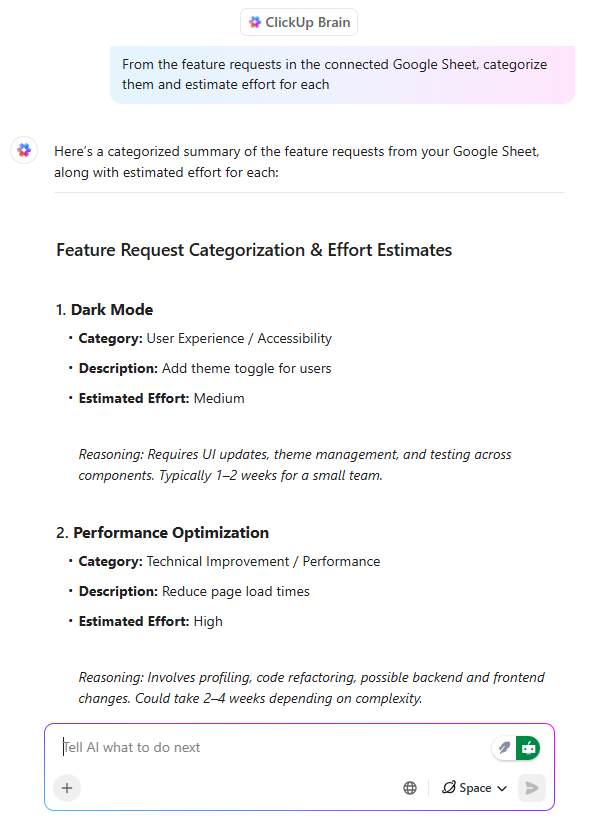
ClickUp Brain terintegrasi dengan Google Sheets sehingga setiap entri baru dapat menjadi tugas tanpa Anda perlu repot-repot.
Bayangkan menambahkan ide kampanye baru ke spreadsheet Anda dan melihatnya langsung muncul sebagai tugas di ClickUp, sudah ditugaskan kepada orang yang tepat, dengan subtugas yang disarankan oleh AI siap untuk dijalankan!
📌 Contoh: Seorang manajer pemasaran menambahkan ide kampanye ke lembar kerja bersama. Dalam hitungan detik, ClickUp membuat tugas untuk tim desain, menambahkan subtugas untuk penulisan konten dan penjadwalan iklan, serta menetapkan tanggal jatuh tempo. Tidak ada yang perlu menyalin dan menempel atau mengirim email tindak lanjut.
ClickUp Automations membuat ini menjadi lebih powerful. Dengan lebih dari 100 otomatisasi yang sudah dibangun sebelumnya dan AI Builder yang memahami bahasa alami, Anda dapat secara otomatis mengelola tugas, memposting komentar, atau mengubah status tanpa perlu menyentuh sel spreadsheet.
💡 Tips Pro: Tim yang menggunakan ClickUp Brain MAX menghemat lebih dari satu hari kerja penuh setiap minggu karena AI menangani ringkasan, catatan rapat, dan laporan tanpa usaha manual. Dengan akses ke model AI canggih seperti Gemini, Claude, dan ChatGPT yang terintegrasi dalam ClickUp Brain, Anda dapat dengan cepat meminta wawasan, membuat tugas, atau merencanakan proyek tanpa perlu berpindah antar alat.
Laporan juga menjadi lebih mudah. Alih-alih membuat rumus Google Sheets, cukup tanyakan kepada ClickUp Brain untuk pembaruan yang menjelaskan semuanya dalam bahasa yang sederhana. Mungkin akan mengatakan, “Lima tugas telah selesai, dua terlambat, dan satu-satunya hal yang menghambat kemajuan adalah menunggu ulasan klien.” Anda tahu apa yang terjadi tanpa harus menggulir kolom data.
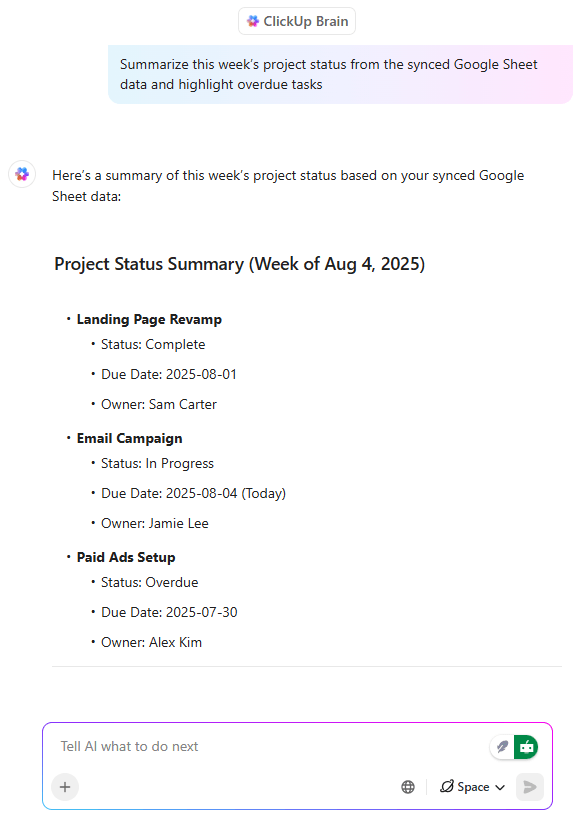
ClickUp memudahkan pengelolaan proyek kompleks dengan menggabungkan AI dengan tugas-tugas kompleks.
Berikut panduan singkat untuk memulai dalam hitungan menit:
Dan bagi banyak tim, Tampilan Tabel ClickUp dapat menggantikan spreadsheet tradisional sepenuhnya. Tampilannya sama familiarnya, tetapi terhubung dengan tugas dan proyek Anda.
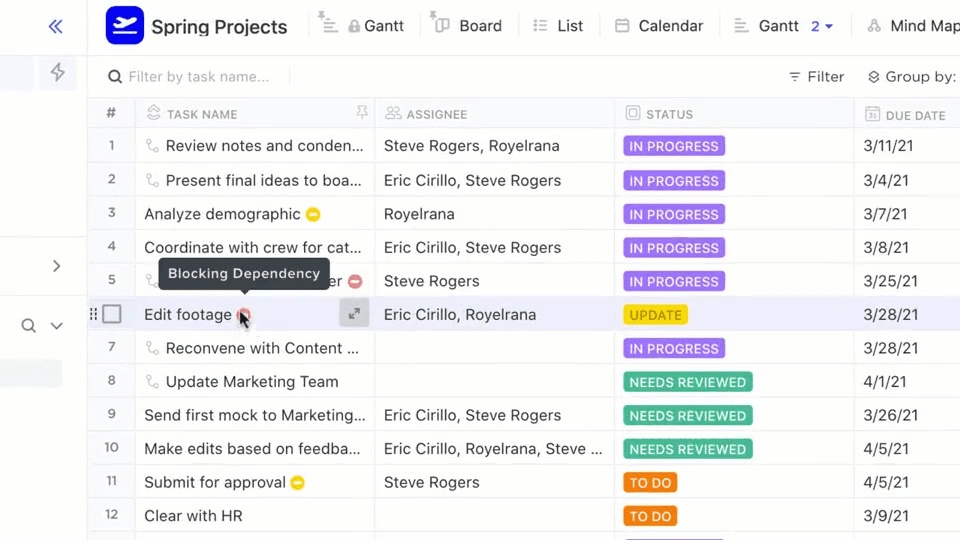
Anda dapat mengumpulkan permintaan fitur, mengelola anggaran, atau melacak persediaan, dan AI akan secara otomatis mengelompokkan mereka, memperkirakan berapa banyak usaha yang dibutuhkan untuk masing-masing, dan bahkan menyusun poin awal untuk tim Anda bekerja.
📌 Contoh: Seorang manajer produk mengumpulkan permintaan fitur baru melalui formulir. ClickUp mengumpulkan semuanya dalam satu tabel, memberi label pada masing-masing berdasarkan kategori, dan menulis draf cerita pengguna untuk pengembang agar dapat disempurnakan.
📖 Baca Juga: Panduan Singkat Google Sheets
Cara mengintegrasikan ClickUp dan Google Sheets
Menghubungkan ClickUp dan Google Sheets hanya membutuhkan beberapa menit. Setelah diaktifkan, Anda dapat menyinkronkan data, membuat tugas secara otomatis, dan melampirkan lembar kerja ke proyek Anda tanpa perlu berpindah antar aplikasi.
1. Buka ClickUp App Center
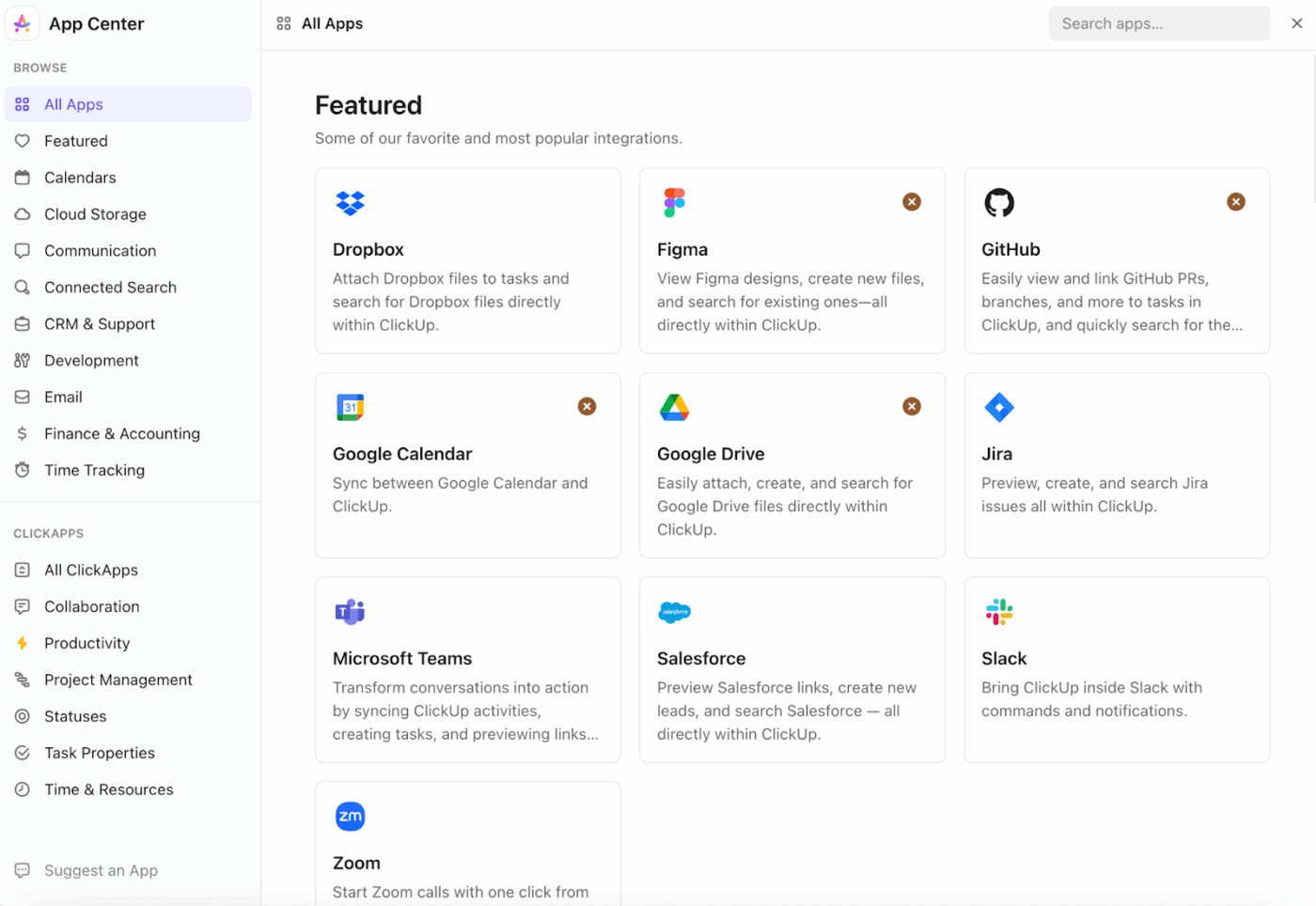
Di ClickUp, klik avatar profil Anda di pojok kiri bawah dan pilih App Center. Di sini Anda dapat mengelola semua integrasi Anda.
2. Temukan Google Drive
Cari Google Drive di App Center. (Google Sheets terhubung melalui Google Drive.)
👀 Fakta Menarik: Lotus 1-2-3, program spreadsheet dari tahun 1980-an, begitu berpengaruh sehingga banyak perusahaan menunda beralih ke Windows karena mereka tidak bisa membayangkan bekerja tanpa program tersebut.
3. Hubungkan akun Anda
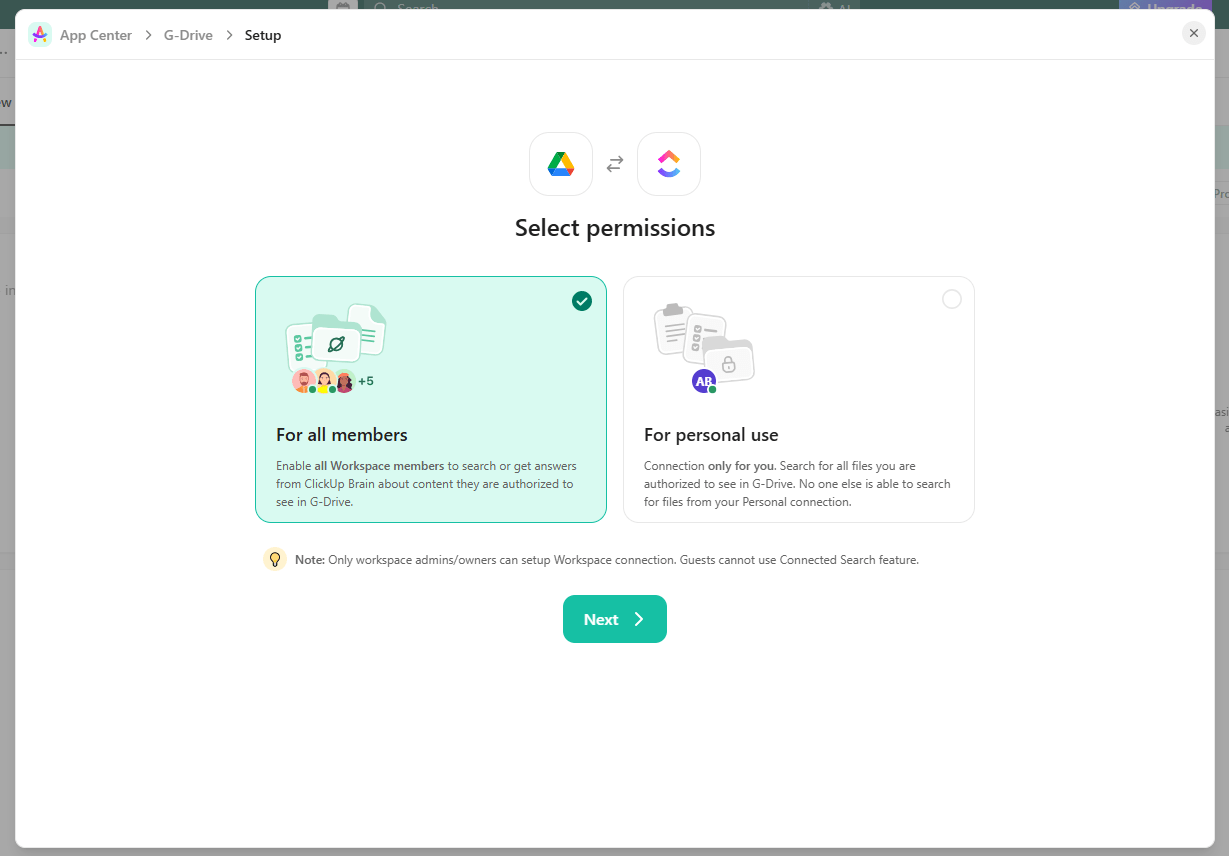
Klik Connect dan pilih salah satu:
- Koneksi pribadi: Menghubungkan Google Drive pribadi Anda dengan akun pengguna ClickUp Anda
- Koneksi Workspace: Izinkan semua orang di Workspace Anda mengakses file Drive yang dibagikan
Masuk ke akun Google Anda dan izinkan izin yang diminta.
💡 Tips Pro: Jika Workspace Anda memiliki beberapa tim, koneksi Workspace memastikan lembar kerja dapat dicari dan diakses oleh semua orang.
4. Hubungkan Google Sheets ke tugas-tugas
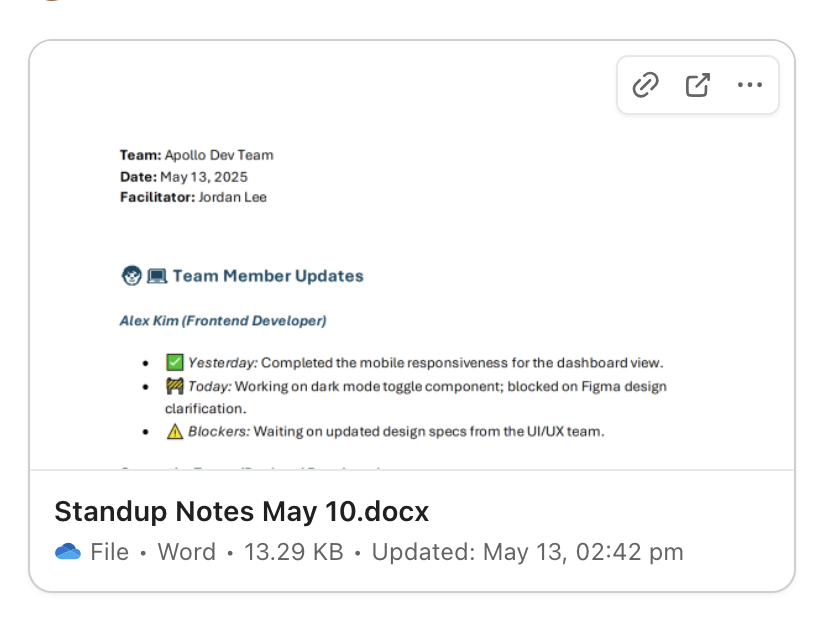
- Buka tugas di ClickUp
- Gulir ke bagian Lampiran
- Klik ikon + dan pilih Google Drive
- Pilih lembar kerja yang ingin Anda lampirkan
Dari sini, Anda dapat melihat pratinjau atau menyematkan Google Sheets langsung di dalam ClickUp tanpa perlu beralih tab.
📖 Baca Juga: Cara Menggunakan AI untuk Analisis Data
Rayakan Alur Kerja yang Lebih Cerdas dengan ClickUp
Mengotomatisasi Google Sheets dengan AI dan alat pemrosesan bahasa alami adalah cara yang sangat baik untuk meringankan beban kerja. Ini menghilangkan tugas-tugas repetitif yang kecil, menganalisis data hanya dengan beberapa klik, dan memberikan jawaban cepat tanpa perlu rumus yang rumit.
Namun, penginputan data dan otomatisasi spreadsheet saja tidak cukup untuk mendorong kemajuan proyek. Di situlah ClickUp mengambil alih dengan lembut.
Dengan ClickUp Brain dan integrasinya yang mulus dengan Google Sheets, Anda dapat melakukan lebih dari sekadar mengotomatisasi sel. AI secara otomatis menangani laporan, menghasilkan pembaruan proyek, menjalankan tugas, menganalisis data lebih lanjut, dan menjaga tim Anda tetap sinkron tanpa perlu pengeditan manual yang terus-menerus.
Ditambah lagi, platform ini menyediakan semua tugas, file, percakapan, dan laporan Anda dalam satu platform yang didukung AI, sehingga Anda akan melihat mengapa ClickUp benar-benar menjadi aplikasi serba guna untuk pekerjaan Anda.
Jika Anda siap menghabiskan lebih sedikit waktu untuk memperbaiki sel dan lebih banyak waktu untuk mendapatkan wawasan, daftarlah ke ClickUp dan lihat berapa banyak waktu yang dapat Anda hemat.
